1、双击Flash图标,打开软件,新建一个空白文档。

2、选择“编辑栏”中的“矩形工具”按钮(按住该工具不放,可显示该选项的其他工具)。

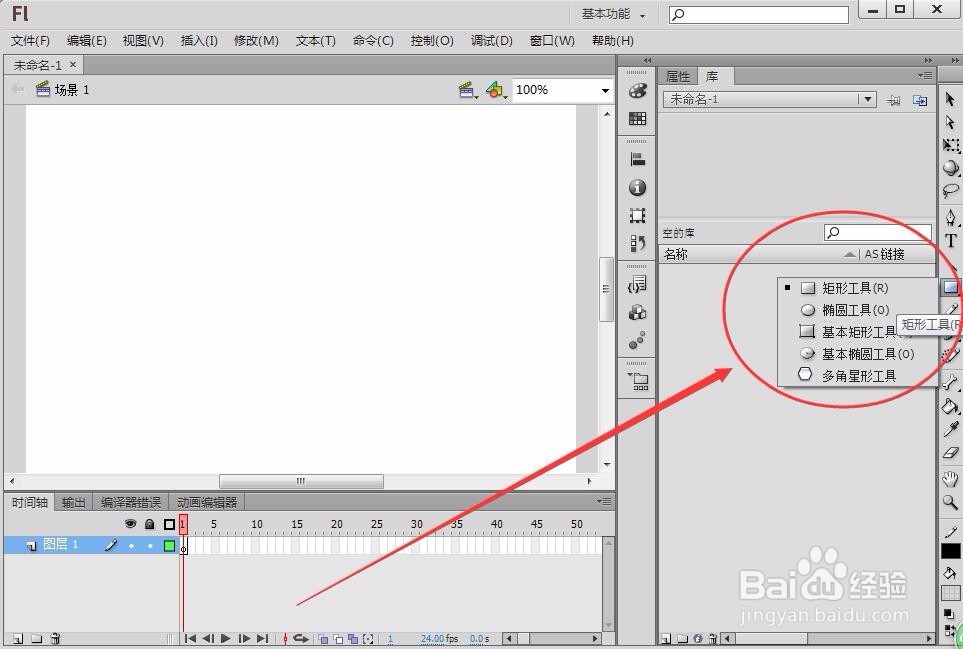
3、选择“笔触颜色”,将其设置为无颜色。


4、选择“填充色”,设置填充的颜色,也可在“颜色”面板中设置填充颜色,在舞台绘制一个矩形。

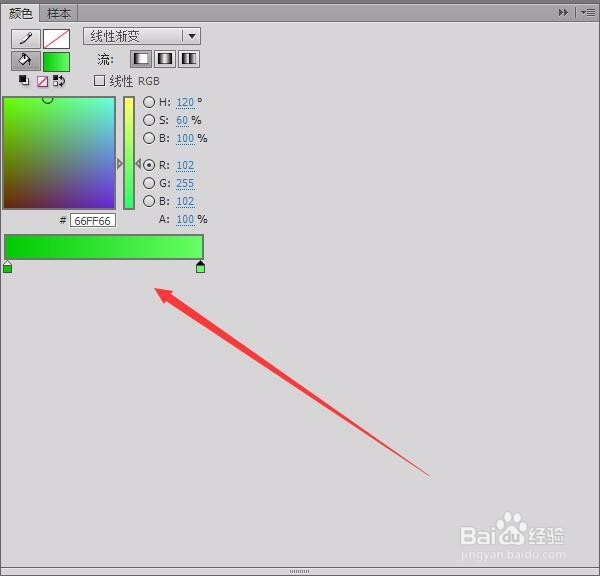
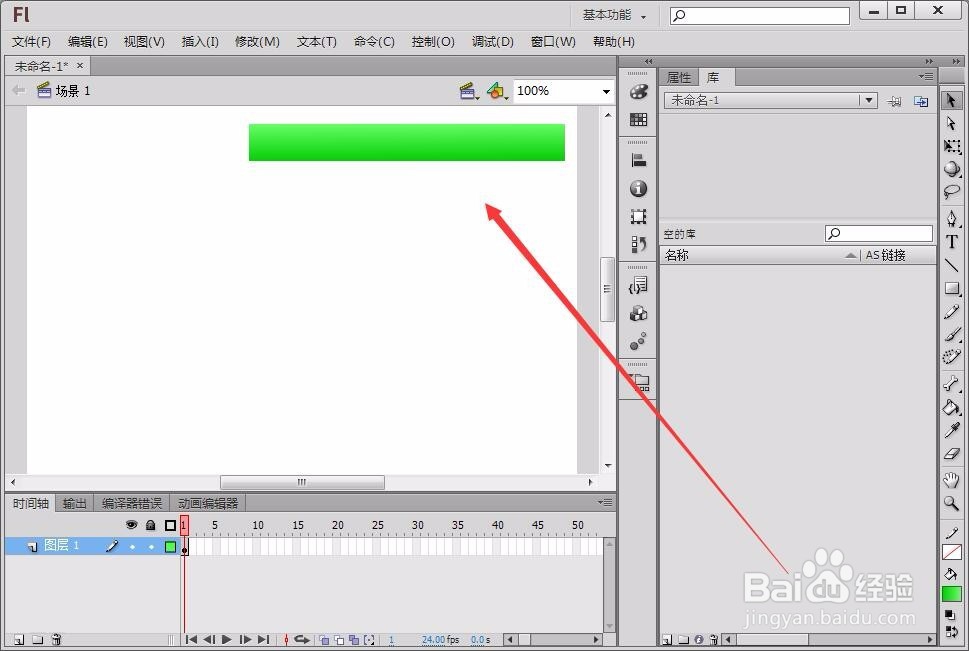
5、在第60帧右击,选择“插入关键帧”。

6、选中第一帧,选择“编辑栏”中的“任意变形”工具。
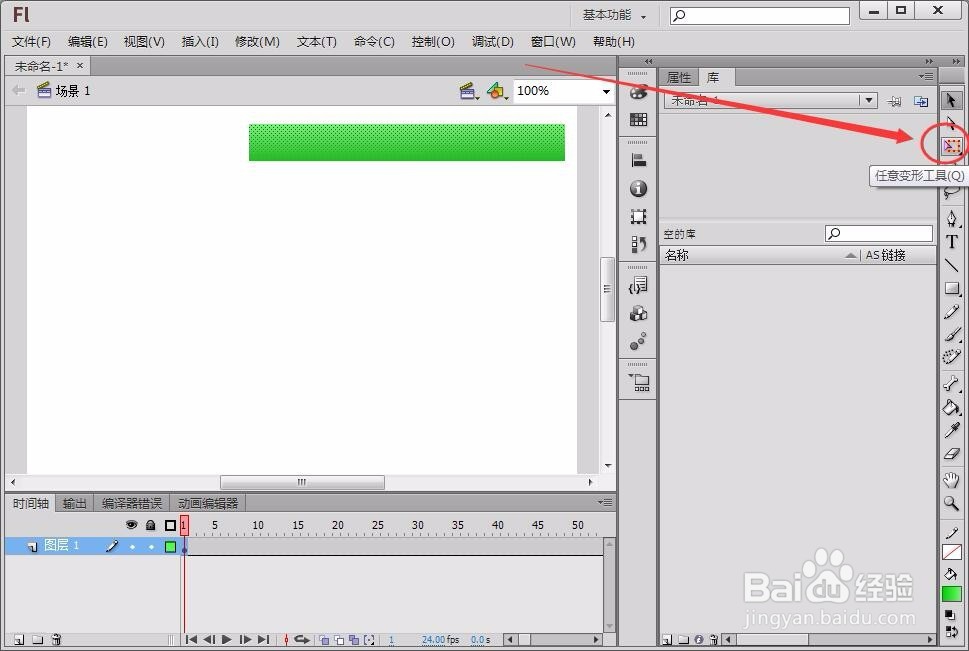
7、将矩形拖到最小直至没有。
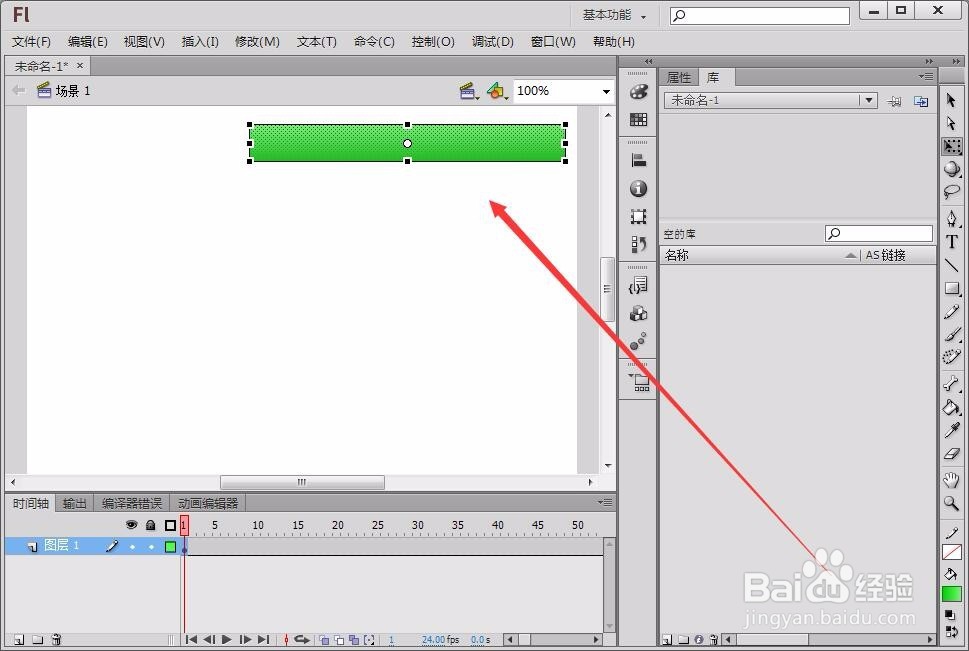
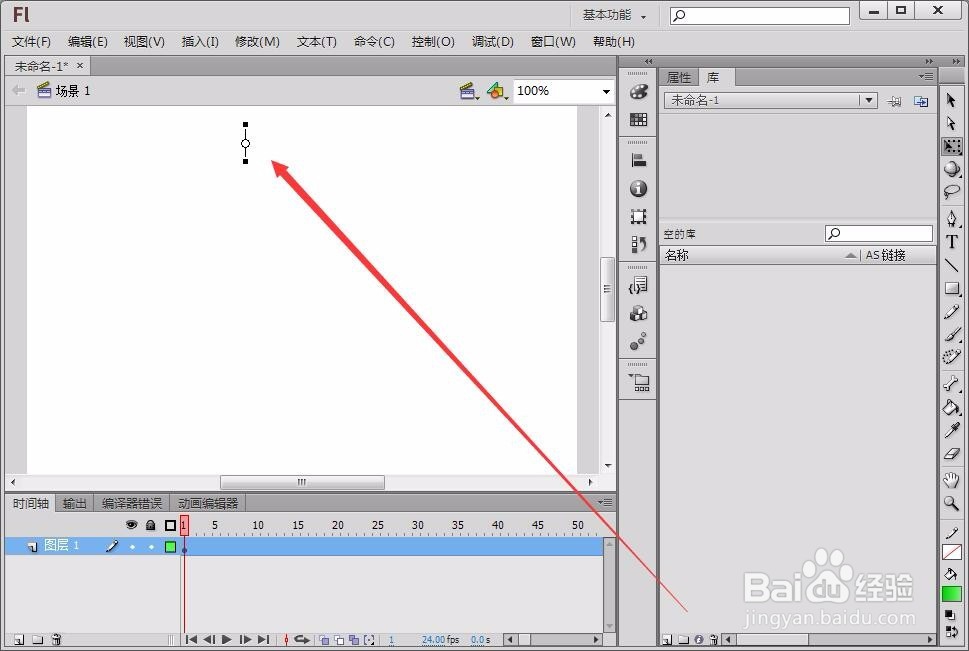
8、在0到60帧之间的任意一帧上右击,选择“创建补间动画”。

9、我们可以看到,在时间轴上多了一个长箭头,表示补间动画创建成功。

10、运行程序,可以看到进度条按进度慢慢变长。
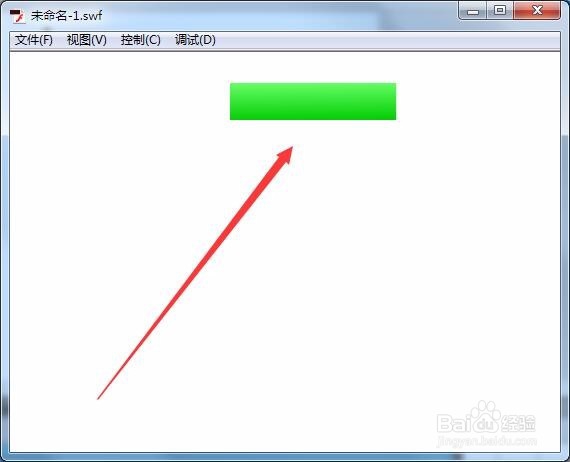
11、你会制作简易的进度条了吗?是不是很简单。